Às vezes, você precisa enviar a tabela do banco de dados para alguém para uma análise detalhada do conteúdo do banco de dados. Agora, no Access 2010, você pode enviar a tabela do banco de dados diretamente ao destinatário por meio de um procedimento simples, em vez de seguir o método antigo de anexar o arquivo por e-mail.
Observação: este procedimento requer que o Outlook esteja instalado e configurado no seu computador
Inicie o Access 2010 e abra uma tabela de banco de dados que você deseja enviar como um e-mail.
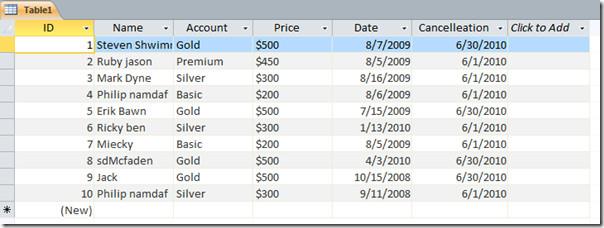
Agora navegue até a aba Dados Externos e clique em E-mail.
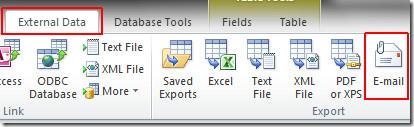
Você verá a caixa de diálogo " Enviar Objeto como ". Agora, escolha o formato de saída e clique em OK. Escolhemos o formato HTML, que é universalmente acessível.
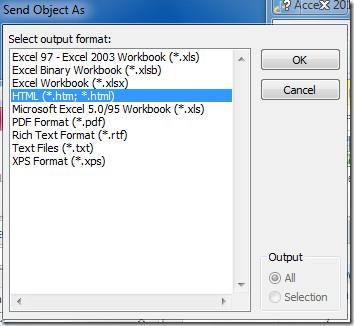
A caixa de diálogo Opções de Saída HTML será aberta. Se você quiser selecionar um modelo HTML específico, ative a opção Selecionar um Modelo HTML e clique em Procurar para selecionar o modelo a ser aplicado à tabela. Escolha Codificação Padrão e clique em OK para continuar.
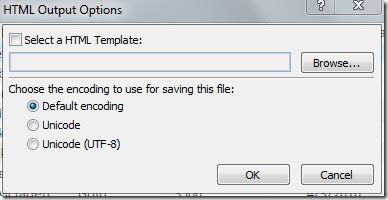
Será aberta a janela de e-mail do Outlook, onde você poderá ver que a tabela do banco de dados foi convertida para o formato HTML e anexada ao e-mail.
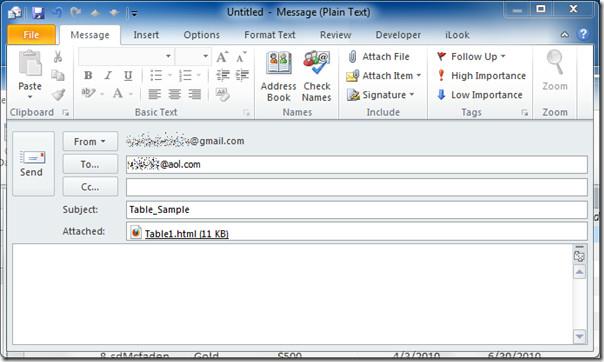
Clique duas vezes no arquivo anexado para visualizar a tabela em formato HTML. Verifique o posicionamento das colunas e linhas, conforme mostrado na captura de tela abaixo.
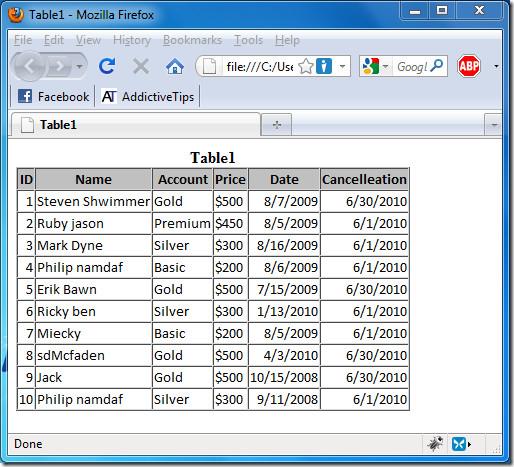
Você também pode conferir os guias anteriores sobre Criar formulários de e-mail e Gerenciar respostas no Access 2010 e Índice de tabela no Access 2010.

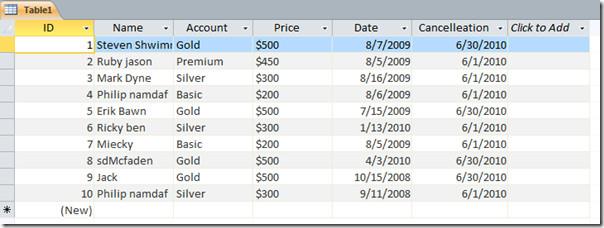
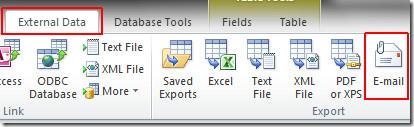
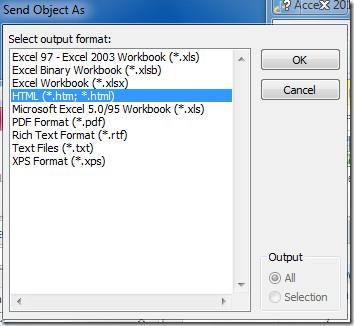
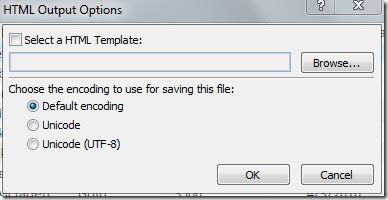
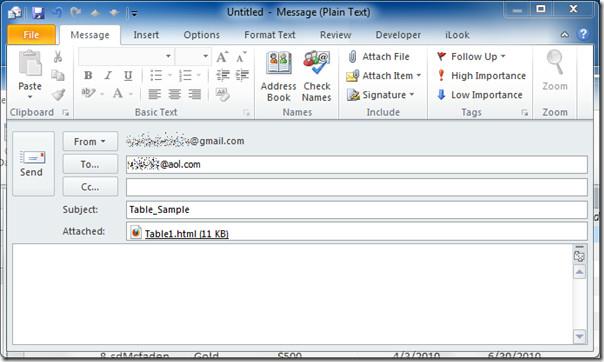
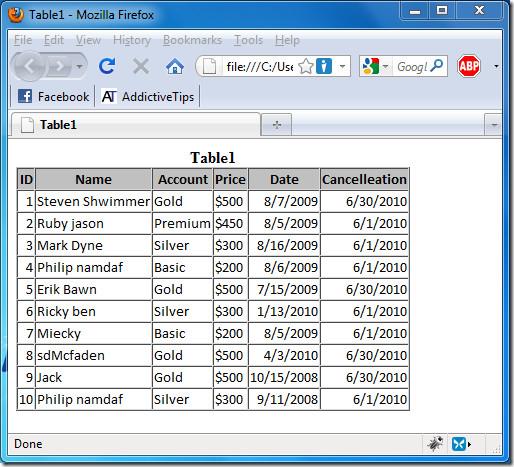




![Exportar/Importar Configurações da Faixa de Opções e da Barra de Ferramentas de Acesso Rápido [Office 2010] Exportar/Importar Configurações da Faixa de Opções e da Barra de Ferramentas de Acesso Rápido [Office 2010]](https://tips.webtech360.com/resources8/r252/image-8447-0829093801831.jpg)



